来源:www.uzhushou.cn 时间:2018-05-21 08:15
火影火神v540p笔记本是一款拥有着15.6英寸显示屏的游戏影音笔记本电脑,这款电脑采用了intel四核酷睿处理器以及性能级独显,能够满足用户们使用需求,那么火影火神v540p笔记本如何使用u盘一键安装win8系统呢?今天为大家带来火影火神v540p笔记本使用u盘一键安装系统的操作方法。

准备工作:
1、下载u助手u盘启动盘制作工具
2、下载win8系统镜像并存入u盘启动盘中
u盘安装win8系统步骤:
1、制作一个最新版u助手u盘启动盘,根据开机画面提示,重启电脑按开机启动热键f2引导u盘启动,然后进入u助手主菜单界面,选择运行win8pe菜单并回车,如图所示:
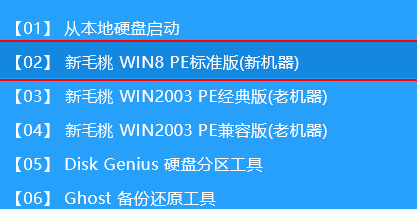
2、在u助手pe装机工具中选择win8镜像安装在c盘中,点击确定,如图所示:
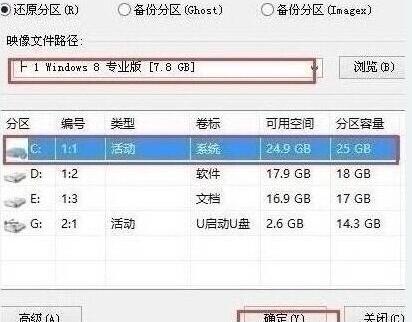
3、在还原提醒框中勾选复选框“完成后重启”,点击确定,如图所示:
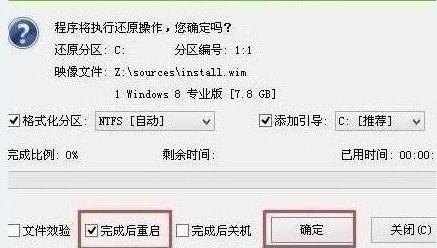
4、还原后重启电脑,然后进行程序安装,等待安装完成,如图所示:

5、程序安装完成后进行系统设置,设置完成就可以使用win8系统了。如图所示:
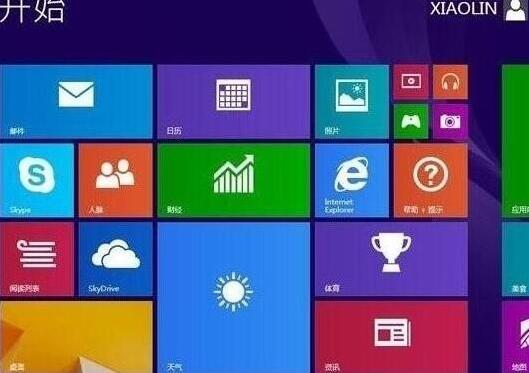
关于火影火神v540p笔记本使用u盘一键安装系统的操作方法就为小伙伴们详细介绍到这边了,如果用户们对安装win8系统感兴趣,可以参考以上方法步骤进行安装哦,希望本篇教程对大家有所帮助,更多精彩教程请关注u助手官方网站。
责任编辑:u助手:http://www.uzhushou.cn